Entfernen Sie Weiterleitungen auf die und von der mybestmv.com Website
Werbefinanzierte SoftwareAuch bekannt als: mybestmv.com Pop-up
Der kostenlose Scanner prüft, ob Ihr Computer infiziert ist.
JETZT ENTFERNENUm das Produkt mit vollem Funktionsumfang nutzen zu können, müssen Sie eine Lizenz für Combo Cleaner erwerben. Auf 7 Tage beschränkte kostenlose Testversion verfügbar. Eigentümer und Betreiber von Combo Cleaner ist RCS LT, die Muttergesellschaft von PCRisk.
Was ist mybestmv.com?
mybestmv.com ist eine abtrünnige Website, die dazu bestimmt ist, Weiterleitungen auf andere zweifelhafte Websites zu veranlassen. Sie ist praktisch identisch mit notifychheck.com, servedbytrackingdesk.com, notification-browser.tools und vielen anderen. Im Allgemeinen besuchen Benutzer mybestmv.com versehentlich - sie werden durch potenziell unerwünschte Anwendungen (PUAs) oder aufdringliche Werbung auf nicht vertrauenswürdigen Websites umgeleitet.
Untersuchungen zeigen, dass PUAs typischerweise Systeme ohne Erlaubnis infiltrieren und nicht nur Weiterleitungen verursachen, sondern auch Benutzerinformationen erfassen und aufdringliche Werbung liefern.
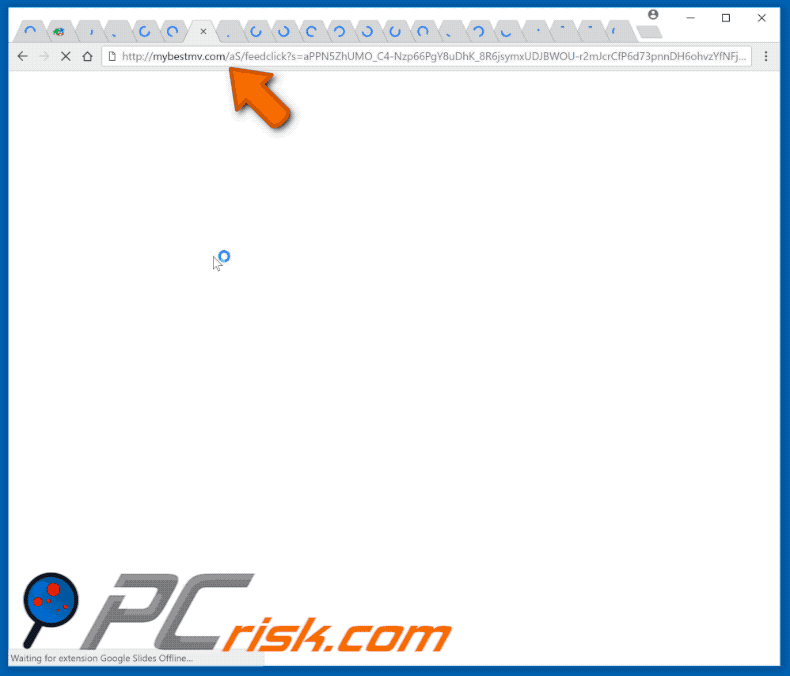
Nach erfolgreicher Infiltration öffnen PUAs neue Browser-Registerkarten/Fenster und führen zu Weiterleitungen auf mybestmv.com. Unmittelbar nach dem Besuch dieser Website stoßen die Nutzer auf eine Reihe zusätzlicher Weiterleitungen auf andere zweifelhafte Websites, von denen mindestens eine wahrscheinlich schädliche Inhalte enthält.
Daher können Weiterleitungen auf und von mybestmv.com zu verschiedenen Systeminfektionen führen. Potenziell unerwünschte Anwendungen zeigen aufdringliche Werbung wie Coupons, Banner, Pop-ups usw. an.
Diese leiten in der Regel auf zweifelhafte Websites weiter und führen möglicherweise sogar Skripte aus, die Malware herunterladen/installieren. Daher kann ein Klick auf sie auch zu einer Malware-Infiltration führen.
Beachten Sie, dass aufdringliche Anzeigen mit Tools angezeigt werden, die die Platzierung von grafischen Inhalten Dritter auf jeder Website ermöglichen. Daher verbergen sie die zugrunde liegenden Inhalte und verringern so das Surferlebnis erheblich.
Potenziell unerwünschte Anwendungen sind auch für die Informationsverfolgung bekannt. Diese Apps zeichnen typischerweise IP-Adressen, besuchte Website-URLs, besuchte Seiten, Suchanfragen und andere ähnliche Daten im Zusammenhang mit den Browserverhalten auf.
Zu den Daten gehören in der Regel personenbezogene Daten, die von Entwicklern an Dritte (potenziell Cyberkriminelle) weitergegeben werden, die durch den Missbrauch privater Daten Einnahmen generieren. Daher kann die Datenverfolgung zu schwerwiegenden Datenschutzproblemen oder sogar zu Identitätsdiebstahl führen. Wir empfehlen dringend, dass Sie alle potenziell unerwünschten Anwendungen sofort deinstallieren.
| Name | mybestmv.com Pop-up |
| Art der Bedrohung | Push-Benachrichtigungswerbung, unerwünschte Anzeigen, Pop-up-Anzeigen |
| Erkennungsnamen | CRDF (bösartig), Vollständige Liste von Erkennungen (VirusTotal) |
| Bedienende IP-Adresse | 108.168.193.189 |
| Beobachtete Domänen | p149800.mybestmv[.]com, p220333.mybestmv[.]com, p232207.mybestmv[.]com, p237996.mybestmv[.]com, p239184.mybestmv[.]com, p269436.mybestmv[.]com, p31658.mybestmv[.]com, p38959.mybestmv[.]com |
| Symptome | Werbung sehen, die nicht von den Websites stammen, die Sie gerade besuchen. Aufdringliche Pop-up-Werbung. Die Geschwindigkeit beim Internetsurfen ist verlangsamt. |
| Verbreitungsmethoden | Betrügerische Pop-up-Werbung, potenziell unerwünschte Anwendungen (Adware) |
| Schaden | Verminderte Computerleistung, Browserverfolgung - Datenschutzprobleme, mögliche zusätzliche Malware-Infektionen. |
| Entfernung |
Um mögliche Malware-Infektionen zu entfernen, scannen Sie Ihren Computer mit einer legitimen Antivirus-Software. Unsere Sicherheitsforscher empfehlen die Verwendung von Combo Cleaner. Combo Cleaner herunterladenDer kostenlose Scanner überprüft, ob Ihr Computer infiziert ist. Um das Produkt mit vollem Funktionsumfang nutzen zu können, müssen Sie eine Lizenz für Combo Cleaner erwerben. Auf 7 Tage beschränkte kostenlose Testversion verfügbar. Eigentümer und Betreiber von Combo Cleaner ist RCS LT, die Muttergesellschaft von PCRisk. |
Hunderte von potenziell unerwünschten Anwendungen sind online, und alle sind nahezu identisch. Mit "nützlichen Funktionen" versuchen sie, den Eindruck von Legitimität zu erwecken und die Benutzer zur Installation zu verleiten.
Tatsächlich bieten nur wenige die versprochenen Funktionen. Die meisten haben nur einen Zweck: Einnahmen für die Entwickler zu generieren.
Anstatt einen echten Mehrwert für normale Benutzer zu bieten, verursachen diese Apps unerwünschte Weiterleitungen, liefern Werbung und sammeln Informationen. Dies verringert das Surferlebnis und stellt eine direkte Bedrohung für Ihre Privatsphäre und die Sicherheit beim Surfen dar.
Wie wurde Adware auf meinem Computer installiert?
Einige unerwünschte Anwendungen haben offizielle Download-Websites, die meisten werden jedoch durch aufdringliche Werbung und "Bündelung" (heimliche Installation von Drittanbieter-Anwendungen mit regulärer Software) verbreitet. Entwickler sind sich bewusst, dass Benutzer oft Download- und Installationsprozesse überstürzen und Schritte überspringen.
Daher blenden sie "gebündelte" Anwendungen in den "Benutzerdefiniert/Erweitert"-Einstellungen (oder anderen Bereichen) der Download- und Installationsprozesse aus. Darüber hinaus überstürzen viele Benutzer diese Verfahren und überspringen Schritte.
Darüber hinaus klicken sie auf verschiedene Anzeigen, ohne die möglichen Konsequenzen zu verstehen. Dieses Verhalten führt zu einer versehentlichen Installation von potenziell unerwünschten Apps.
Wie kann man die Installation von potenziell unerwünschten Anwendungen vermeiden?
Mangelndes Wissen und unvorsichtiges Verhalten sind die Hauptgründe für Computerinfektionen. Der Schlüssel zur Sicherheit ist Vorsicht. Achten Sie daher beim Surfen im Internet und beim Herunterladen/Installieren von Software besonders sorgfältig.
Denken Sie daran, dass aufdringliche Werbung in der Regel legitim erscheint, da Entwickler Zeit und Geld in ihr Design investieren, aber die meisten führen zu Glücksspielen, Erwachsenen-Dating, Pornografie und anderen nicht vertrauenswürdigen Websites. Wenn Sie diese Weiterleitungen/Anzeigen feststellen, beseitigen Sie alle verdächtigen Anwendungen und Browser-Plug-ins.
Wählen Sie außerdem die Einstellungen "Benutzerdefiniert/Erweitert" und analysieren Sie jedes Fenster der Download- und Installationsdialoge. Deaktivieren Sie die Auswahl der zusätzlich enthaltenen Programme und lehnen Sie Angebote zum Herunterladen/Installieren ab.
Es wird empfohlen, Apps nur aus offiziellen Quellen herunterzuladen und dabei direkte Download-Links zu verwenden. Download- und Installationstools von Drittanbietern werden oft durch die Förderung ("Bündelung") unerwünschter Anwendungen zu Geld gemacht.
Daher sollten diese Werkzeuge nicht verwendet werden. Wenn Ihr Computer bereits mit betrügerischen Anwendungen infiziert ist, empfehlen wir, einen Scan mit durchzuführen, um diese automatisch zu entfernen.
Umgehende automatische Entfernung von Malware:
Die manuelle Entfernung einer Bedrohung kann ein langer und komplizierter Prozess sein, der fortgeschrittene Computerkenntnisse voraussetzt. Combo Cleaner ist ein professionelles, automatisches Malware-Entfernungstool, das zur Entfernung von Malware empfohlen wird. Laden Sie es durch Anklicken der untenstehenden Schaltfläche herunter:
LADEN Sie Combo Cleaner herunterIndem Sie Software, die auf dieser Internetseite aufgeführt ist, herunterladen, stimmen Sie unseren Datenschutzbestimmungen und Nutzungsbedingungen zu. Der kostenlose Scanner überprüft, ob Ihr Computer infiziert ist. Um das Produkt mit vollem Funktionsumfang nutzen zu können, müssen Sie eine Lizenz für Combo Cleaner erwerben. Auf 7 Tage beschränkte kostenlose Testversion verfügbar. Eigentümer und Betreiber von Combo Cleaner ist RCS LT, die Muttergesellschaft von PCRisk.
Schnellmenü:
- Was ist mybestmv.com?
- SCHRITT 1. Betrügerische Anwendungen mit Systemsteuerung entfernen.
- SCHRITT 2. Adware von Internet Explorer entfernen.
- SCHRITT 3. Betrügerische Plug-ins von Google Chrome entfernen.
- SCHRITT 4. Adware-artige Erweiterungen von Mozilla Firefox entfernen.
- SCHRITT 5. Bösartige Erweiterungen von Safari entfernen.
- SCHRITT 6. Betrügerische Plug-ins von Microsoft Edge entfernen.
Adware Entfernung:
Windows 10 Nutzer:

Machen Sie einen Rechtsklick in der linken unteren Ecke des Bildschirms, im Schnellzugriffmenü wählen Sie Systemsteuerung aus. Im geöffneten Fenster wählen Sie Ein Programm deinstallieren.
Windows 7 Nutzer:

Klicken Sie auf Start ("Windows Logo" in der linken, unteren Ecke Ihres Desktop), wählen Sie Systemsteuerung. Suchen Sie Programme und klicken Sie auf Ein Programm deinstallieren.
macOS (OSX) Nutzer:

Klicken Sie auf Finder, wählen Sie im geöffneten Fenster Anwendungen. Ziehen Sie die App vom Anwendungen Ordner zum Papierkorb (befindet sich im Dock), machen Sie dann einen Rechtsklick auf das Papierkorbzeichen und wählen Sie Papierkorb leeren.
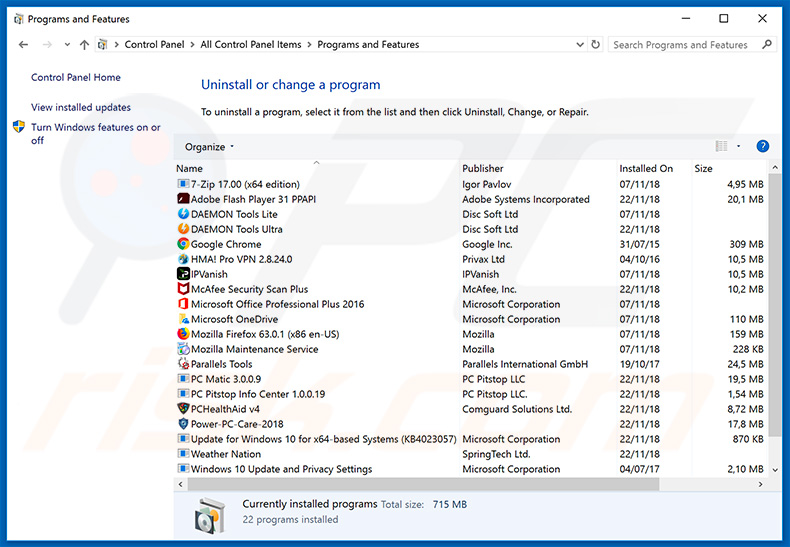
Suchen Sie im Programme deinstallieren Fenster nach allen potenziell unerwünschten Anwendungen, wählen Sie diese Einträge aus und klicken Sie auf "Deinstallieren", oder "Entfernen".
Nachdem Sie die potenziell unerwünschte Anwendung deinstalliert haben, die Weiterleitungen auf mybestmv.com verursacht, scannen Sie Ihren Computer auf Überreste unerwünschter Komponenten oder möglichen Malware Infektionen. Um Ihren Computer zu scannen, benutzen Sie die empfohlene Schadsoftware Entfernungssoftware.
LADEN Sie die Entfernungssoftware herunter
Combo Cleaner überprüft, ob Ihr Computer infiziert ist. Um das Produkt mit vollem Funktionsumfang nutzen zu können, müssen Sie eine Lizenz für Combo Cleaner erwerben. Auf 7 Tage beschränkte kostenlose Testversion verfügbar. Eigentümer und Betreiber von Combo Cleaner ist RCS LT, die Muttergesellschaft von PCRisk.
Adware von Internetbrowsern entfernen:
Das Video zeigt, wie man potenziell unerwünschte Browser Add-ons entfernt:
 Bösartige Add-ons von Internet Explorer entfernen:
Bösartige Add-ons von Internet Explorer entfernen:
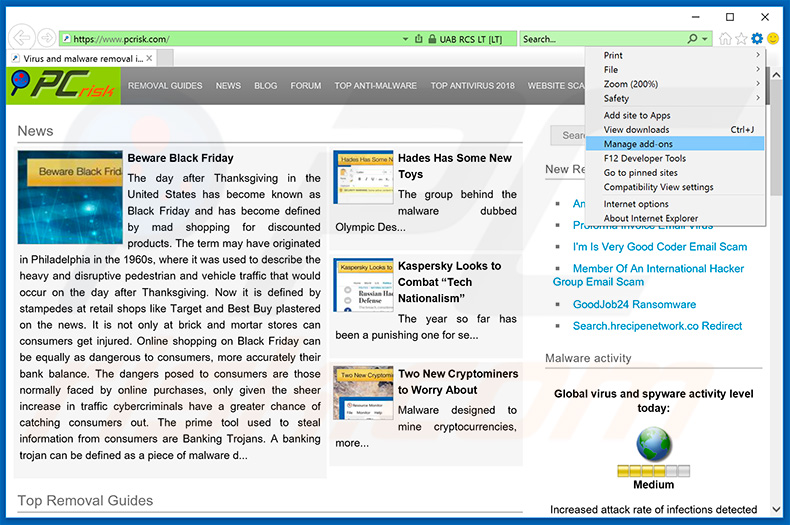
Klicken Sie auf das "Zahnradzeichen"![]() (obere rechte Ecke von Internet Explorer), wählen Sie "Add-ons verwalten". Suchen Sie nach allen kürzlich installierten, verdächtigen Browsererweiterungen, wählen Sie diese Einträge aus und klicken Sie auf "Entfernen".
(obere rechte Ecke von Internet Explorer), wählen Sie "Add-ons verwalten". Suchen Sie nach allen kürzlich installierten, verdächtigen Browsererweiterungen, wählen Sie diese Einträge aus und klicken Sie auf "Entfernen".
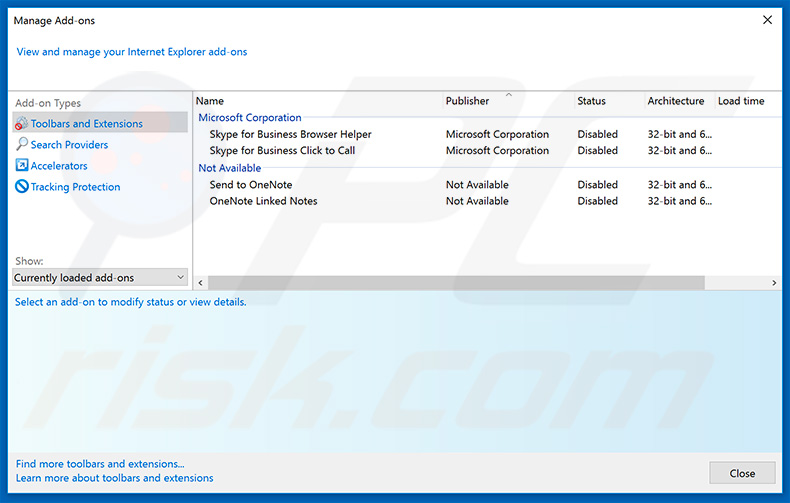
Alternative Methode:
Wenn Sie weiterhin Probleme mit der Entfernung von mybestmv.com pop-up haben, können Sie Ihre Internet Explorer Einstellungen auf Standard zurücksetzen.
Windows XP Nutzer: Klicken Sie auf Start, klicken Sie auf Ausführen, im geöffneten Fenster geben Sie inetcpl.cpl ein. Im geöffneten Fenster klicken Sie auf Erweitert, dann klicken Sie auf Zurücksetzen.

Windows Vista und Windows 7 Nutzer: Klicken Sie auf das Windows Logo, im Startsuchfeld geben Sie inetcpl.cpl ein und klicken Sie auf Enter. Im geöffneten Fenster klicken Sie auf Erweitert, dann klicken Sie auf Zurücksetzen.

Windows 8 Nutzer: Öffnen Sie Internet Explorer und klicken Sie auf das Zahnradzeichen. Wählen Sie Internetoptionen.

Im geöffneten Fenster wählen Sie den Erweitert Reiter.

Klicken Sie auf das Zurücksetzen Feld.

Bestätigen Sie, dass Sie die Internet Explorer Einstellungen auf Standard zurücksetzen wollen, indem Sie auf das Zurücksetzen Feld klicken.

 Bösartige Erweiterungen von Google Chrome entfernen:
Bösartige Erweiterungen von Google Chrome entfernen:

Klicken Sie auf das Chrome Menüzeichen ![]() (obere rechte Ecke von Google Chrome), wählen Sie "Weitere Tools" und klicken Sie auf "Erweiterungen". Suchen Sie nach allen anderen, kürzlich installierten, verdächtigen Browser Add-ons und entfernen Sie diese.
(obere rechte Ecke von Google Chrome), wählen Sie "Weitere Tools" und klicken Sie auf "Erweiterungen". Suchen Sie nach allen anderen, kürzlich installierten, verdächtigen Browser Add-ons und entfernen Sie diese.
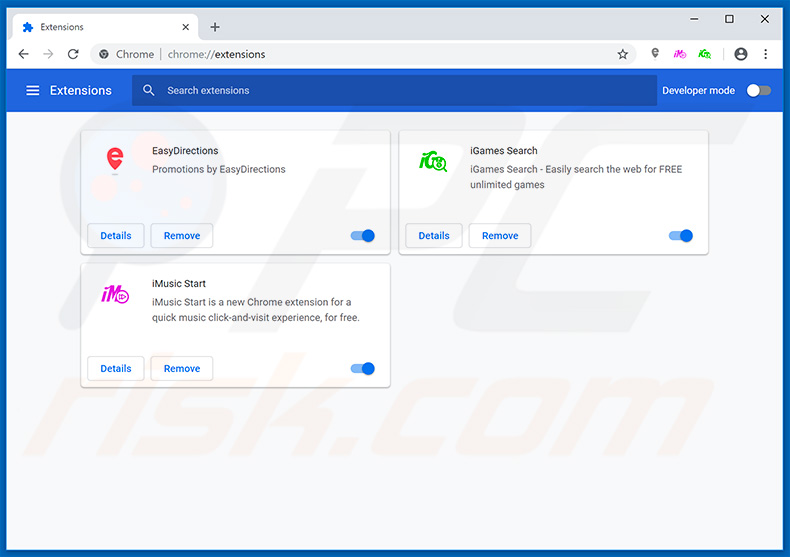
Alternative Methode:
Falls Sie weiterhin Probleme mit der Entfernung von mybestmv.com pop-up haben, setzen Sie die Einstellungen Ihres Google Chrome Browsers zurück. Klicken Sie auf das Chrome Menü-Symbol ![]() (in der oberen rechten Ecke von Google Chrome) und wählen Sie Einstellungen. Scrollen Sie zum Ende der Seite herunter. Klicken Sie auf den Erweitert... Link.
(in der oberen rechten Ecke von Google Chrome) und wählen Sie Einstellungen. Scrollen Sie zum Ende der Seite herunter. Klicken Sie auf den Erweitert... Link.

Nachdem Sie zum Ende der Seite hinuntergescrollt haben, klicken Sie auf das Zurücksetzen (Einstellungen auf ihren ursprünglichen Standard wiederherstellen) Feld.

Im geöffneten Fenster bestätigen Sie, dass Sie die Google Chrome Einstellungen auf Standard zurücksetzen möchten, indem Sie auf das Zurücksetzen Feld klicken.

 Bösartige Plug-ins von Mozilla Firefox entfernen:
Bösartige Plug-ins von Mozilla Firefox entfernen:
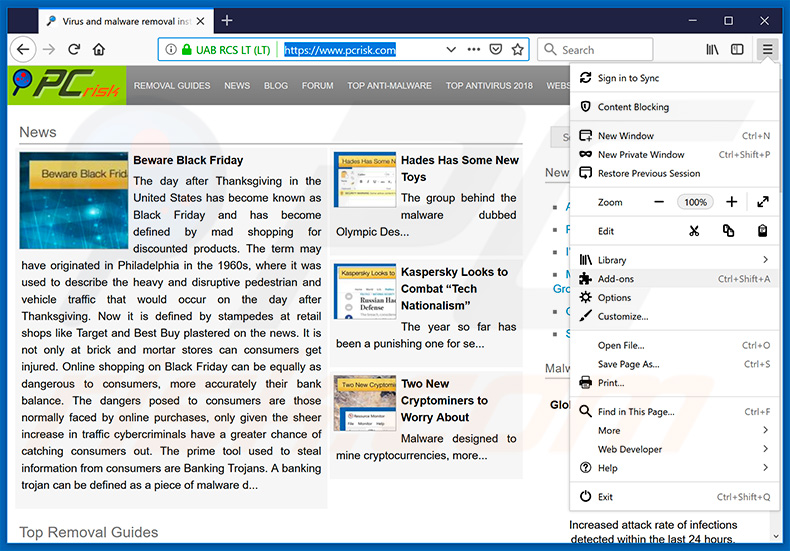
Klicken Sie auf das Firefox Menüzeichen ![]() (rechte obere Ecke des Hauptfensters), wählen Sie "Zusätze". Klicken Sie auf "Add-ons". Klicken sie auf "Erweiterungen" und entfernen Sie alle anderen, kürzlich installierten, verdächtigen Browser-Plug-ins.
(rechte obere Ecke des Hauptfensters), wählen Sie "Zusätze". Klicken Sie auf "Add-ons". Klicken sie auf "Erweiterungen" und entfernen Sie alle anderen, kürzlich installierten, verdächtigen Browser-Plug-ins.
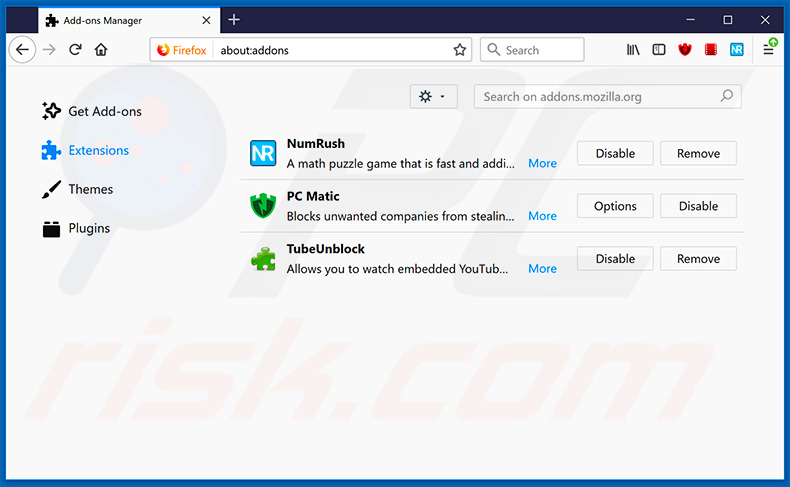
Alternative Methode:
Computernutzer, die Probleme mit der Entfernung von mybestmv.com pop-up haben, können Ihre Mozilla Firefox Einstellungen auf Standard zurücksetzen. Öffnen Sie Mozilla Firefox. In der oberen rechten Ecke des Hauptfensters klicken Sie auf das Firefox Menü ![]() , im geöffneten Menü klicken Sie auf das Hilfsmenü öffnen Feld
, im geöffneten Menü klicken Sie auf das Hilfsmenü öffnen Feld ![]()

Wählen Sie Problemlösungsinformationen.

Im geöffneten Fenster klicken Sie auf das Firefox Zurücksetzen Feld.

Im geöffneten Fenster bestätigen Sie, dass sie die Mozilla Firefox Einstellungen auf Standard zurücksetzen wollen, indem Sie auf das Zurücksetzen Feld klicken.

 Bösartige Erweiterungen von Safari entfernen:
Bösartige Erweiterungen von Safari entfernen:

Vergewissern Sie sich, dass Ihr Safari Browser aktiv ist, klicken Sie auf das Safari Menü und wählen Sie Einstellungen...

Klicken Sie im geöffneten Fenster auf Erweiterungen, suchen Sie nach kürzlich installierten, verdächtigen Erweiterungen, wählen Sie sie aus und klicken Sie auf Deinstallieren.
Alternative Methode:
Vergewissern Sie sich, dass Ihr Safari Browser aktiv ist und klicken Sie auf das Safari Menü. Vom sich aufklappenden Auswahlmenü wählen Sie Verlauf und Internetseitendaten löschen...

Wählen Sie im geöffneten Fenster Gesamtverlauf und klicken Sie auf das Verlauf löschen Feld.

 Bösartige Erweiterungen von Microsoft Edge entfernen:
Bösartige Erweiterungen von Microsoft Edge entfernen:

Klicken Sie auf das Edge Menüsymbol ![]() (in der oberen rechten Ecke von Microsoft Edge), wählen Sie "Erweiterungen". Suchen Sie nach allen kürzlich installierten verdächtigen Browser-Add-Ons und klicken Sie unter deren Namen auf "Entfernen".
(in der oberen rechten Ecke von Microsoft Edge), wählen Sie "Erweiterungen". Suchen Sie nach allen kürzlich installierten verdächtigen Browser-Add-Ons und klicken Sie unter deren Namen auf "Entfernen".

Alternative Methode:
Wenn Sie weiterhin Probleme mit der Entfernung von mybestmv.com pop-up haben, setzen Sie Ihre Microsoft Edge Browsereinstellungen zurück. Klicken Sie auf das Edge Menüsymbol ![]() (in der oberen rechten Ecke von Microsoft Edge) und wählen Sie Einstellungen.
(in der oberen rechten Ecke von Microsoft Edge) und wählen Sie Einstellungen.

Im geöffneten Einstellungsmenü wählen Sie Einstellungen wiederherstellen.

Wählen Sie Einstellungen auf ihre Standardwerte zurücksetzen. Im geöffneten Fenster bestätigen Sie, dass Sie die Microsoft Edge Einstellungen auf Standard zurücksetzen möchten, indem Sie auf die Schaltfläche "Zurücksetzen" klicken.

- Wenn dies nicht geholfen hat, befolgen Sie diese alternativen Anweisungen, die erklären, wie man den Microsoft Edge Browser zurückstellt.
Zusammenfassung:
 Meistens infiltrieren werbefinanzierte Software, oder potenziell unerwünschte Anwendungen, die Internetbrowser von Benutzern beim Herunterladen kostenloser Software. Einige der bösartigen Downloadseiten für kostenlose Software, erlauben es nicht, die gewählte Freeware herunterzuladen, falls sich Benutzer dafür entscheiden, die Installation beworbener Software abzulehnen. Beachten Sie, dass die sicherste Quelle zum Herunterladen kostenloser Software die Internetseite ihrer Entwickler ist. Falls Ihr Download von einem Downloadklienten verwaltet wird, vergewissern Sie sich, dass Sie die Installation geförderter Browser Programmerweiterungen und Symbolleisten ablehnen.
Meistens infiltrieren werbefinanzierte Software, oder potenziell unerwünschte Anwendungen, die Internetbrowser von Benutzern beim Herunterladen kostenloser Software. Einige der bösartigen Downloadseiten für kostenlose Software, erlauben es nicht, die gewählte Freeware herunterzuladen, falls sich Benutzer dafür entscheiden, die Installation beworbener Software abzulehnen. Beachten Sie, dass die sicherste Quelle zum Herunterladen kostenloser Software die Internetseite ihrer Entwickler ist. Falls Ihr Download von einem Downloadklienten verwaltet wird, vergewissern Sie sich, dass Sie die Installation geförderter Browser Programmerweiterungen und Symbolleisten ablehnen.
Hilfe beim Entfernen:
Falls Sie Probleme beim Versuch mybestmv.com pop-up von Ihrem Computer zu entfernen haben, bitten Sie bitte um Hilfe in unserem Schadensoftware Entfernungsforum.
Kommentare hinterlassen:
Falls Sie zusätzliche Informationen über mybestmv.com pop-up, oder ihre Entfernung haben, teilen Sie bitte Ihr Wissen im unten aufgeführten Kommentare Abschnitt.
Quelle: https://www.pcrisk.com/removal-guides/14110-mybestmv-com-pop-up-redirect
Teilen:

Tomas Meskauskas
Erfahrener Sicherheitsforscher, professioneller Malware-Analyst
Meine Leidenschaft gilt der Computersicherheit und -technologie. Ich habe mehr als 10 Jahre Erfahrung in verschiedenen Unternehmen im Zusammenhang mit der Lösung computertechnischer Probleme und der Internetsicherheit. Seit 2010 arbeite ich als Autor und Redakteur für PCrisk. Folgen Sie mir auf Twitter und LinkedIn, um über die neuesten Bedrohungen der Online-Sicherheit informiert zu bleiben.
Das Sicherheitsportal PCrisk wird von der Firma RCS LT bereitgestellt.
Gemeinsam klären Sicherheitsforscher Computerbenutzer über die neuesten Online-Sicherheitsbedrohungen auf. Weitere Informationen über das Unternehmen RCS LT.
Unsere Anleitungen zur Entfernung von Malware sind kostenlos. Wenn Sie uns jedoch unterstützen möchten, können Sie uns eine Spende schicken.
SpendenDas Sicherheitsportal PCrisk wird von der Firma RCS LT bereitgestellt.
Gemeinsam klären Sicherheitsforscher Computerbenutzer über die neuesten Online-Sicherheitsbedrohungen auf. Weitere Informationen über das Unternehmen RCS LT.
Unsere Anleitungen zur Entfernung von Malware sind kostenlos. Wenn Sie uns jedoch unterstützen möchten, können Sie uns eine Spende schicken.
Spenden
▼ Diskussion einblenden